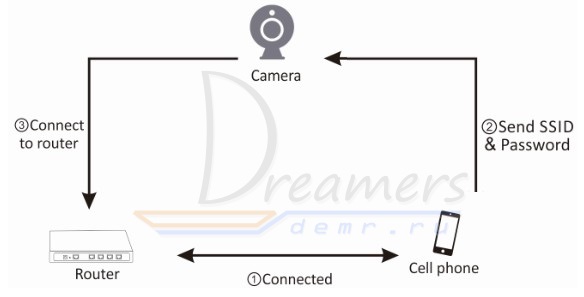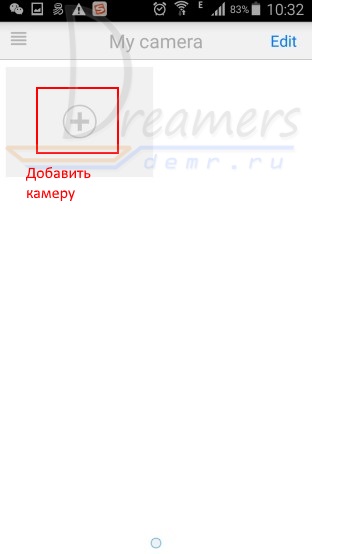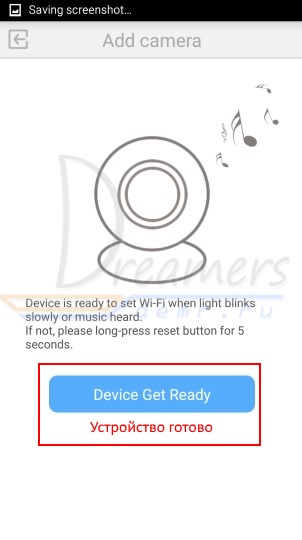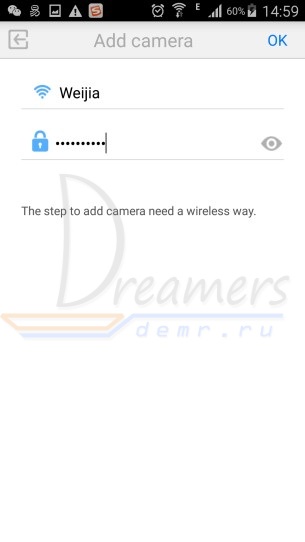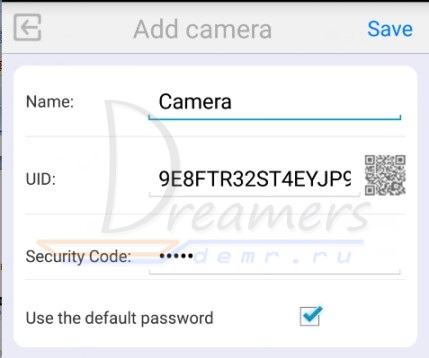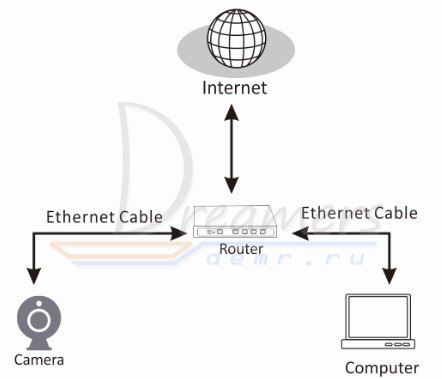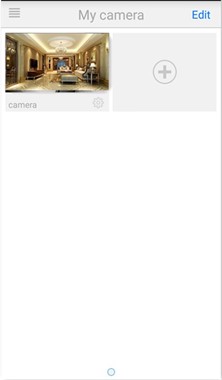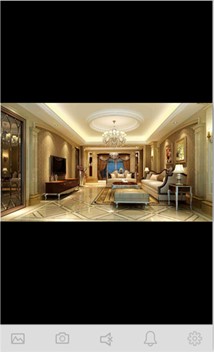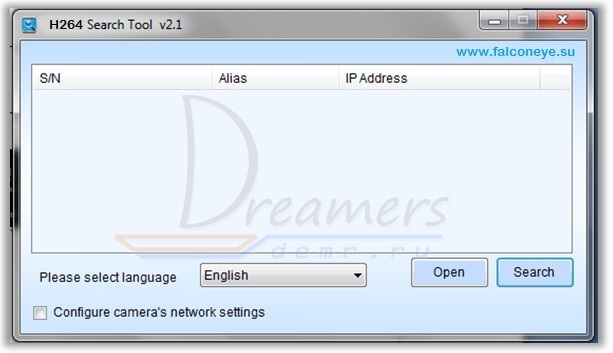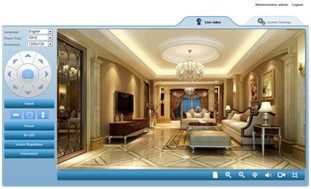Как настроить видеокамеру falcon eye
Инструкция по настройке камеры Falcon Eye FE-MTR300-HD
1 Установка мобильного приложения камеры Falcon Eye FE-MTR300-HD
Скачайте программу FE P2P Cam из APP Store или Google Play.
2 Подключение камеры Flcon Eye FE-MTR300-HD
Беспроводной способ подключения камеры FE-MTR300-HD:
1. Включите камеру и дождитесь окончания загрузки камеры. После загрузки камеры должна звучать мелодия и индикатор должен медленно мигать. Это означает готовность камеры к настройке Wi-Fi подключения.
2. Подключите Ваш телефон к Wi-Fi и расположите его возле камеры.
3. Камера поддерживает беспроводные сети 2.4GHz. Если ваш роутер работает на 5GHz, измените настройки роутера на 2.4GHz.
3 Настройка Wi-Fi подключения камеры FE-MTR300-HD
1. Запустите приложение FE P2P Cam. Нажмите“+”, затем нажмите “Configure wifi” (конфигурация wi-fi) для выполнения настройки Wi-Fi.
2. Звучит мелодия и медленно мигает индикатор. Нажмите кнопку «Device get ready» (Устройство готово) и введите пароль от Wi-Fi.
3. После остановки мелодии выберите UID камеры и введите данные аккаунта. Пароль по умолчанию “admin”.
Для безопасности программа попросит сменить пароль камеры на новый.
Проводной способ подключения камеры Falcon Eye FE-MTR300-HD:
1. Включите камеру и подключите камеру к роутеру Lan кабелем.
2. Если ваша камера и телефон находятся в одной локальной сети, обновите список камер в приложении. Если камера не найдена, вы можете вручную ввести UID или отсканировать QR-код для добавления камеры.
4 Просмотр видео и Настройка камеры FE-MTR300-HD
Нажмите на камеру на стартовом экране приложения, чтобы открыть окно просмотра видеотрансляции с камеры.





5 Подключение к камере FE-MTR300-HD через WEB-интерфейс
Выполните установку программы IP Search Tool для Windows или 2 Apple PC для Mac с CD диска.
1. Запустите программу:
Search: Выполните поиск камер в локальной сети.
Open: Открыть камеру
Configure camera network settings: Настройка сетевых параметров камеры.
English: Изменение языка интерфейса программы.
Для безопасности, программа попросит изменить пароль камеры.
2. Для использования камеры через веб-интерфейс необходимо установить плагин. Следуйте инструкциям на экране, чтобы загрузить и активировать плагин. После установки плагина обновите веб-страницу чтобы получить видеотрансляцию с камеры.
Вопросы по использованию камеры Falcon Eye FE-MTR300-HD
1. Почему мой компьютер или антивирус предупреждают о возможном вирусе?
Программа IP Camera Search Tool ищет камеры в локальной сети, поэтому для некоторых антивирусов может быть похожа на вирус. Пожалуйста, проигнорируйте данное предупреждение и продолжайте работу.
2. Почему программа IP Camera Search Tool не может обнаружить камеру в локальной сети?
Проверьте соединение сетевого провода и отключите антивирусные программы на Вашем компьютере. Сетевой кабель должен быть подключен к роутеру, а не к компьютеру.
3. Программа пишет: неверное имя пользователя или пароль.
По умолчанию пользователь admin, пароль пустой.
Если вы забыли имя пользователя или пароль, Вы можете сбросить камеру до заводских настроек с помощью кнопки сброса.
4. Как сбросить камеру до заводских настроек?
Для этого необходимо нажать и удерживать кнопку сброса настреок, находящуюся на нижней стороне камеры, в течение одной минуты, после чего камера должна перезагрузиться.
5. Почему нет звука с камеры?
Используйте Internet Explorer.
6. Почему не удается записать видео с камеры?
Используйте Internet Explorer.
7. Почему изображение размыто?
Снимите защитную пленку с объектива. Вращайте объектив для получения более четкого изображения.
Купившие Falcon Eye FE-MTR300-HD также покупают
Купившие Falcon Eye FE-MTR300-HD также смотрят
Купившие Falcon Eye FE-MTR300-HD также интересуются
ПРОДАЖА СИСТЕМ ВИДЕОНАБЛЮДЕНИЯ ПО ВСЕЙ РОССИИ. УСТАНОВКА СИСТЕМ ВИДЕОНАБЛЮДЕНИЯ ПО МОСКВЕ И М.О.
Гарантия лучшей цены на рынке.
Абсолютная гарантия 1 год на оборудование и монтаж.
Инструкция по настройке цифрового IP видеорегистратора Falcon Eye fe 1080p
Статья находится в процессе доработки
Содержание
Основные характеристики:
Модель FE-1080P
Режим работы Пентаплекc
Алгоритм сжатия видео H.264
Алгоритм сжатия аудио 8kHz х 16 bit G.711
Видеовходы RJ-45 для всех каналов
Видеовыходы VGA, HDMI (1080p)
Аудиовход RJ-45 для всех каналов
Аудиовыход 2 х BNC
Режимотображения 25 к/с полный кадр, PIP, ZOOM
Скорость записи (1080p) 100 к/с разрешение 1920х1080
Режимызаписи Ручной, по расписание, по событию, по детектору
Накопитель 2 х HDD (SATA), до 3Тб каждый
Детектордвижения 22х18 зоны, 6 уровней
Тревожныевходы/выходы 16/3
Сеть Ethernet: 10/100 BaseT
Поддержка мобильных устройств: Android, iPhone, iPAD, Symbian
Архивирование по USB (Backup), по сети
Подключение
В первую очередь, нужно обратить внимание на прошивку. Если ее версия ниже 2.610.0000.0, лучше перепрошивать. Прошивку можно посмотреть в главном меню по нажатию правой кнопки мыши Главное меню >> Сведения >> Версия
Подключение жесткого диска.
Разъемы на задней панели
Мышка для управления подключается к USB порту расположенному с торца, или сзади над Ethernet портом.
Базовые настройки
При первом включении, если появляется мастер настроек, нужно снять галочку и нажать Cancel.
Лучше всего обнулить настройки, зайдя в главное меню Главное меню >> Настройки >> Сброс и перезагрузить регистратор «Главное меню – завершение работы – перезагрузка»
В первую очередь осуществим базовые настройки.
Настраиваем дату и время Главное меню >> Настройки >> Общие
Настройка сети
Главное меню >> настройки >> сеть
Указываем регистратору IP адрес, например 192.168.1.5, маску подсети 255.255.255.0
Даже при использовании неуправляемого коммутатора нужно указать шлюз, например 192.168.1.1
Если выскакивает ошибка IPv6, жмем, ОК и Отмена, настройки должны сохраниться.
Подключение камер
Прежде чем подключать камеру, нужно убедиться, что ее IP адрес отличен от адреса регистратора. У разных камер по умолчанию адрес разный (например Dahua 192.168.1.20 admin admin). Все действия на регистраторе лучше совершать войдя под учетной записью администратора ( По умолчанию admin admin). Меню вызывается нажатием правой кнопки мыши.
На главном экране кликаем «+» в пустом квадрате, нажимаем кнопку IP search. Появится список камер, находящихся в нашей сети. Этот список используем только для того, что бы посмотреть IP адреса камер. Кнопку добавить в IP search не использовать! Т.к. в дальнейшем могут возникнуть проблемы с настройкой датчиков движения и прочего.
Камеры подключаются по одной через manual add. Даже если пароль подставился автоматически, его лучше вбить еще раз.
Нажимаем ОК, через несколько секунд должно появится изображение с камеры, жмём Отмена. И повторяем действия для следующей камеры
DAHUA
Производитель: Private
IP: Произвольный (192.168.*.*)
Mask: 255.255.255.0
Port: 37777
Login: admin
Password: admin

Настраиваем качество
Камера отдает два потока, один для записи, а второй для просмотра удаленно.
Настройки качества выставляются непосредственно на регистраторе, и применяются к камерам автоматически, но только при условии, что камера корректно подключена. Главное меню >> Настройки >> Видео
Основной поток разрешение 1.3 Mpx кол-во кадров 6 fps битрейт VBR 3-4 Mbits
Дополнительный поток разрешение CIF кол-во кадров 15 fps битрейт 256 Kbits
Настройка записи
Что бы на данном регистраторе шла запись, нужно указать это в двух местах.
Во первых по нажатию правой кнопки мыши на основном экране выбираем пункт меню «Запись» (Record), ставим галочки для подключенных каналов напротив строки «Расписание», как для основного так и для дополнительного потока.
Далее Главное меню >> Настройки >> Расписание
Выставить дни Переод — Все(ALL)
Указать тип записи «Постоянная» или по «Движению», выбрать только 1 белый квадратик.
Что бы запись велась круглосуточно, период должен быть от 0 до 24 часов.
Настройка детектора движения
Если выскакивает ошибка, значит, камера подключена некорректно.
Главное меню >> Настройки >> Обнаружение
Выбираем канал на котором будет срабатывать детекция, а так же канал, на котором при этом будет срабатывать запись. Выставляем диапазон кадра, на котором будет срабатывать детектор движения, красные квадратики — зона срабатывания.
Anti-dither – Защита от ложных срабатываний датчика движения
«Задержка» — сколько будет длиться запись в секундах после исчезновения движения в кадре.
Time section – выставляем расписание работы, что датчик работал круглосуточно, указываем все дни, с периодом от 0 до 24 (все полоски должны быть белыми)
Проверка
Красный значок в углу кадра означает – что сработал детектор движения
Зелёный значок означает – что ведется запись
Просмотре по сети
Просмотр по сети возможен только с браузера Internet Explorer, либо с исользованием прораммы PSS
Просмотр с мобильных устройств
Для просмотра с iPhone, iPad требуется установить программу iDMSS из AppStore. Инструкция по настройке на iPhone, iPad
Для просмотра с устройств на базе ОС Android Нужно установить программу gDMSS
На главном экране выбираем Device List – Edit – Add
Указываем настройки для подключения к регистратору
 |
DVR name: Произвольное имя для регистратора
Server: IP адрес регистратора
Port: порт по умолчанию 37777
User: по умолчанию admin
Pass: по умолчанию admin
Нажимаем Ok – Done – gDMSS
В главном меню нажимаем Live preview
Нажимаем кнопку из двух квадратиков и выбираем регистратор и канал
Перепрошивка
Скачиваем файл с прошивкой update.rar (версия 2.610.0000.0). Разархивировать файл update.bin в корень флешки, и вставить ее в регистратор
Вопросы и ответы
1. Забыли пароль, не подходит заводской пароль к видеорегистратору.
ВАЖНО! Извлечение батарейки на плате регистратора приводит только к сбросу даты и времени на нём. Пароль не изменяется!
Если у Вас модель регистратора модели FE-xxxxMHD (не SMART комплекты), пришлите на почту supportvideo@benitex.ru фото наклейки с моделью на дне вашего регистратора и актуальный на момент отправки цифровой ключ вашего устройства, который можно увидеть в левом нижнем углу появившегося окна, после нажатия вопросительного знака правее окна ввода пароля. В случае, если цифрового ключа нет, то рядом со знаком вопроса, есть кнопка QR кода, нажмите её. Если и кнопки нет, нажмите 5 раз ОК с неправильным паролем и кнопка QR кода должна появится. Нажмите и пришлите этот QR код, в хорошем качестве.
В остальных случаях для получения пароля пришлите на почту supportvideo@benitex.ru фото текущей даты и времени, установленных на регистраторе (фото на мониторе подключённом к регистратору), а также фото наклейки с моделью на дне вашего регистратора.
Если у Вас IP регистратор серий FE-NR-xxxx, то кроме даты очень важно и время на регистраторе. Поэтому учитывайте время работы техподдержки и время когда Вы будете рядом с регистратором, для ввода пароля.
ВНИМАНИЕ! Запросы на восстановление паролей необходимо отправлять с понедельника по пятницу с 9 до 15 часов по московскому времени.
2. После ввода логина и пароля появляется надпись «The account has been locked» или «Аккаунт заблокирован».
После ввода неверного пароля более трёх раз (в некоторых моделях пяти раз) устройство блокируется. Блокировка ввода снимается после получаса или после перезагрузки регистратора. Для восстановления пароля обратитесь к пункту выше.
3. Как вывести регистратор во внешнюю сеть интернет?
В большинстве случаев все последние модели регистраторов обладают функцией P2P, с помощью которой вы можете подключаться к нему из сети Интернет без использования выделенного, белого IP адреса от провайдера. В случае использования устаревших моделей без P2P или желания работы с регистратором напрямую, необходимо настроить на роутере, к которому подключен регистратор, переадресацию порта HTTP, медиа-портов, порта для мобильных устройств из локальной сети во внешнюю сеть интернет. По умолчанию порты могут отличаться у разных моделей регистраторов, поэтому уточняйте их в сетевых настройках самих устройств или на страничках соответствующих моделей на сайте https://falconeye.su/. ВАЖНО! В целях безопасности, в случае доступа по статическому, внешнему IP адресу, выполняйте переадресацию портов в маршрутизаторе (роутере), указывая внешние порты, отличающиеся от стандартных внутренних портов регистратора.
Для получения инструкций по настройке роутера просьба обращаться в техническую поддержку производителя вашего роутера.
4. Какие мобильные приложения / софт для компьютера использовать для доступа на регистратор и IP камеры?
В большинстве случаев название мобильного приложения присутствует в инструкции на страничке устройства на сайте https://falconeye.su/ или в виде QR кода для скачивания в самом устройстве. Софт для ПК также доступен для скачивания на страничках устройств. Если вы не можете найти данной информации или остаются вопросы, всегда можете обратиться в техподдержку https://falconeye.su/podderzhka/
5. Регистратор или IP видеокамера недоступны вне локальной сети на смартфоне в приложении FE DVR.
Проверьте в мобильном приложении, как добавлено ваше устройство. В первой строке при добавлении устройства нужно выбрать «Режим регистрации» Р2Р, а не IP/DDNS. При добавлении «онлайн устройства» по умолчанию может выбираться IP/DDNS, поэтому измените режим.
6. При подключении регистратор не работает через 3G/4G модем/WiFi адаптер.
ВАЖНО! Поддержка работы с USB 3G/4G модемами и USB WiFi адаптерами ограничена. Данную возможность нужно уточнять в спецификации устройства на сайте https://falconeye.su/. В случае заявленной поддержки в спецификации устройства, следует проверить наличие модема в списке поддерживаемого оборудования (согласно именно вашей модели регистратора), проверить настройки регистратора для 3G/4G модема, проверить наличие положительного баланса на SIM-карте модема и соответствие выбранного тарифного плана.
7. Не подключается устройство к компьютеру по локальной сети.
8. Не загружается или перезагружается регистратор
Проверьте блок питания регистратора, для проверки подключите регистратор к другому заведомо рабочему адаптеру с аналогичными параметрами. Отключите жесткий диск от регистратора и попробуйте вновь. Если проблема пропала, то проверьте жесткий диск на компьютере. Если действия не помогли, опишите проблему в письме на адрес электронной почты supportvideo@benitex.ruуказав модель точную оборудования и произведённые вами действия для решения проблемы.
9. Видеокамеры зависают, «отваливаются», перезагружаются и т.д.
При установке систем IP видеонаблюдения в подавляющем большинстве случаев (примерно 95%) проблемы возникают не с регистраторами и камерами, а с сетью передачи данных. По данной ссылке приведены частые ошибки при монтаже систем видеонаблюдения.
При проблемах в работе видеокамер в аналоговых системах видеонаблюдения, в первую очередь следует обратить внимание на блоки питания и кабельные линии к ним. Проблема падения напряжения, а также установка камер на металлических поверхностях, описанные в статье по ссылке выше, общая для всех типов видеокамер, а не только IP.
Как однажды очень правильно сказал один наш уважаемый сотрудник:
«Нужно помнить, что выбор кабеля – это очень ответственный шаг, так как кабель может служить лет 20-30 или даже дольше, а оборудование меняется в среднем через 3-5-7 лет. Плохой кабель не даст нормально работать хорошему оборудованию.»
10. Не получается зайти на устройство с помощью браузера Internet Explorer.
Отключить блокировку всплывающих окон, отключить брандмауэр Windows и антивирусное ПО. Сделать настройку ActiveX по инструкции.
11. Пищит и/или на экране мигает буква H. Перезагружается через короткий промежуток времени (Для архивных моделей FE-004H/FE-008H/208H/216H/408H/416H/1004L/1008L)
Проверьте подключение жесткого диска в регистраторе. Если подключён корректно, можно попробовать отформатировать его, для этого перейдите в главное меню, раздел система, вкладка HDD, в строке справа поставить галочку и нажать «форматировать». Внимание! После форматирования ВСЕ данные на нём будут уничтожены.
Если без жесткого диска или после форматирования проблема осталась, то регистратор необходимо перепрошить; рекомендуем делать это в нашем сервисном центре или у дилера. Для самостоятельной прошивки регистратора вышлите на почту supportvideo@benitex.ru точное указание модели регистратора, текущей версии прошивки и фото расположения VGA выхода относительно USB (с задней стороны регистратора).
Домофония
1. Звонок идет, звук вызова есть, нет видео
Проверьте правильность соединения проводов (читайте внимательно инструкцию, какой провод за что отвечает, цвета проводов могут отличаться от стандартной распиновки).
2. Вызывная панель фонит (пищит и т.д.).
Сзади на большинстве вызывных панелей есть регулировка микрофона и динамика. Отрегулируйте их тонкой фигурной отверткой.
3. Как отключить автоответчик на моделях FE-71TM, 72CM?
На домофоне 71ТМ нужно извлечь карту памяти (запись фото и видео будет производиться на собственную память домофона, режим DVR при этом работать не будет). На домофонах 72CM и 72С эту функцию отключить нельзя
4. Можно ли использовать FE-20H как дополнительную трубку?
НЕТ. Для таких целей, подойдет FE-15H.
5. Не открывается замок от вызывной панели; щелчки идут, но реакции никакой.
Данную коммутацию стоит производить и подключать через контроллер (в данном случае – контроллер Z5R).
6. Какое максимальное расстояние от вызывной панели до домофона?
Максимально заявленное расстояние 100 метров (проводные и беспроводные).
7. Можно ли подключить вместо вызывной панели одну видеокамеру?
8. Можно ли к монитору домофона FE-35 Wi подключить две одинаковых беспроводных панели?
Нет! Также это невозможно сделать и на беспроводном видеодомофоне Falcon Eye 77Wi.
9. Как подключить ваш домофон к своему подъездному домофону?
Их можно подключить с помощью блока сопряжения. Для этого вам нужно узнать, к какой системе относится ваш домофон: координатной или цифровой. Координатные домофоны – Vizit, Cifral, Metakom, Елтис и т.д. Цифровые домофоны – Raikman, Proel, Lascomex и т.д.
10. Существуют ли новые прошивки для домофонов FE-101 и FE-70?
Для данных видеодомофонов прошивок не существует.
11. Нет сигнала при подключении по стандартной схеме, вызывной панели к домофону FE-924 Kit!
Есть 2 варианта подключения.
1.Пример (Красный-это GND, Чёрный-это +12V, Белый-это Video, Жёлтый-это Audio)
2.Пример (Красный-это +12V, Чёрный-это Audio, Белый-это Video, Жёлтый-это GND)
ОПС
1. Не работают ИК-датчики FE-900Р; FE-910Р.
Датчики реагируют на резкое появления тепла, вне зависимости от того, стоит контрольная панель на охране или снята с охраны.
Когда датчик обнаруживает движение, он отсылает сигнал об обнаружении на контрольную панель и уходит в спящий режим на три минуты. Если датчик в спящем режиме зафиксирует очередное появление тепла, то отсчет трех минут начнется заново. По истечению трех минут датчик выходит из спящего режима автоматически.
2. Что такое ЦМС и для чего нужна контрольная панель с прошивкой ЦМС?
ЦМС – Центральная Мониторинговая Станция.
При помощи этих настроек контрольная панель сообщает на станцию по протоколу CID о тревогах проникновения.
Если попытаться направить сообщения протоколом CID на сотовый номер, то панель перестанет работать по отсылке СМС-уведомлений.
Если у Вас нет возможности подключиться к такой станции, то настройки ЦМС не стоит трогать.
3. Контрольная панель i-Touch перестала воспринимать сигналы от брелоков или датчиков.
Вероятно, когда вешали контрольную панель на стационарную площадку, не с первого раза удалось попасть шипами в гнездо. И Вы случайно нажали на тампер три раза, а это прямая команда на удаление беспроводного оборудования из памяти контрольной панели.
Зарегистрируйте беспроводные устройства заново.
4. Как часто надо менять батарейки в датчиках?
Многое зависит от температурных условий окружающей среды и от качества установленных батарей.
Батарей хватает на год. Но не дожидайтесь полной разрядки батарей и меняйте батареи перед наступлением холодов.
5. Какая контрольная панель присылает отчеты о постановке/снятии с охраны при помощи брелоков?
6. Будет ли работать беспроводная сирена, если на контрольной панели отключить звук?
Если на контрольной панели (Simple; i-Touch) поставить режим MUTE, то беспроводная сирена не издает звуковые сигналы при постановке и снятии с охраны, но будет работать вовремя тревоги (Проникновение; SOS).